
AI基础教程之怎么添加渐变?添加渐变的两种方法
今天分享的教程是AI添加渐变的两个方法,一起来看看吧!
方法一:使用外观面板
1、创建一个新文档。在计算机上打开Illustrator,然后单击“文件”→“新建”。出现带有选项的弹出窗口。检查窗口底部“透明”旁边的圆圈。透明层对于将渐变填充应用于笔划最有效。
如果要加载图像文件而不是新文档,请选择“打开”,找到要使用的图像,然后双击它。
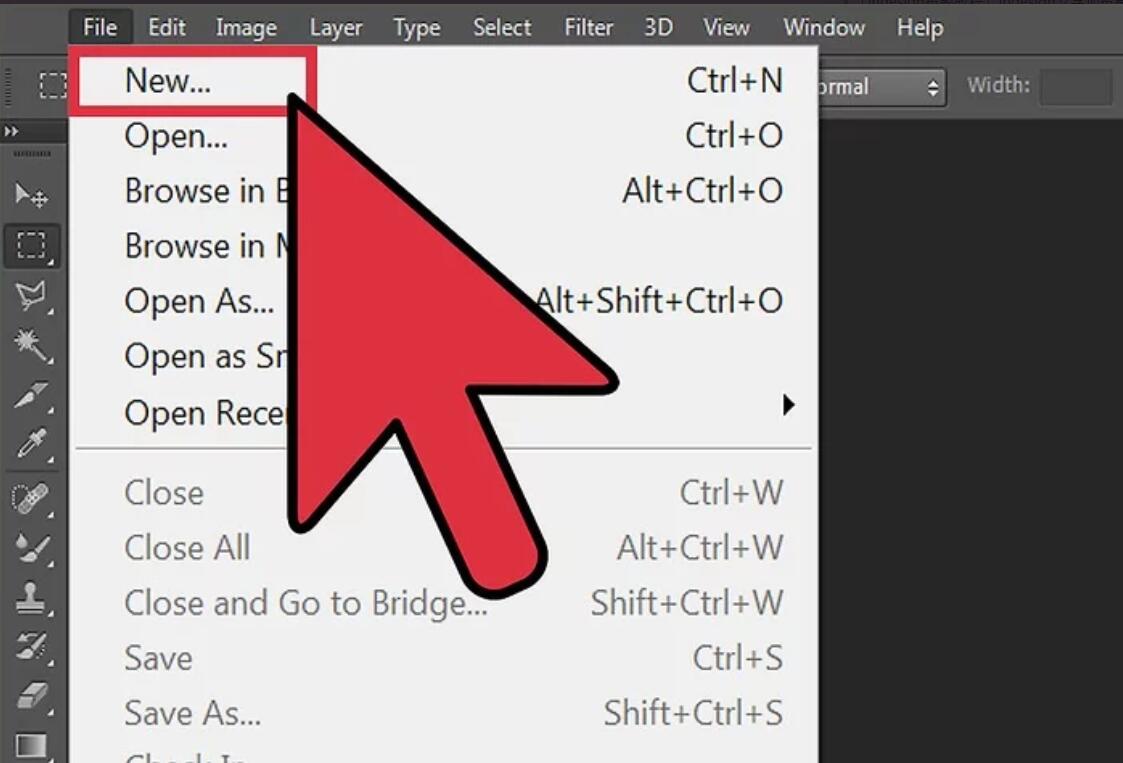
2、更改文档颜色(如果需要)。默认文档颜色为白色,但是如果您要使用其他背景颜色,请单击左侧工具栏上的“绘画”按钮(油漆桶图标)。在底部的调色板中,通过单击第一个框并选择首选颜色来更改其颜色。单击白色文档,它将以您选择的颜色填充。
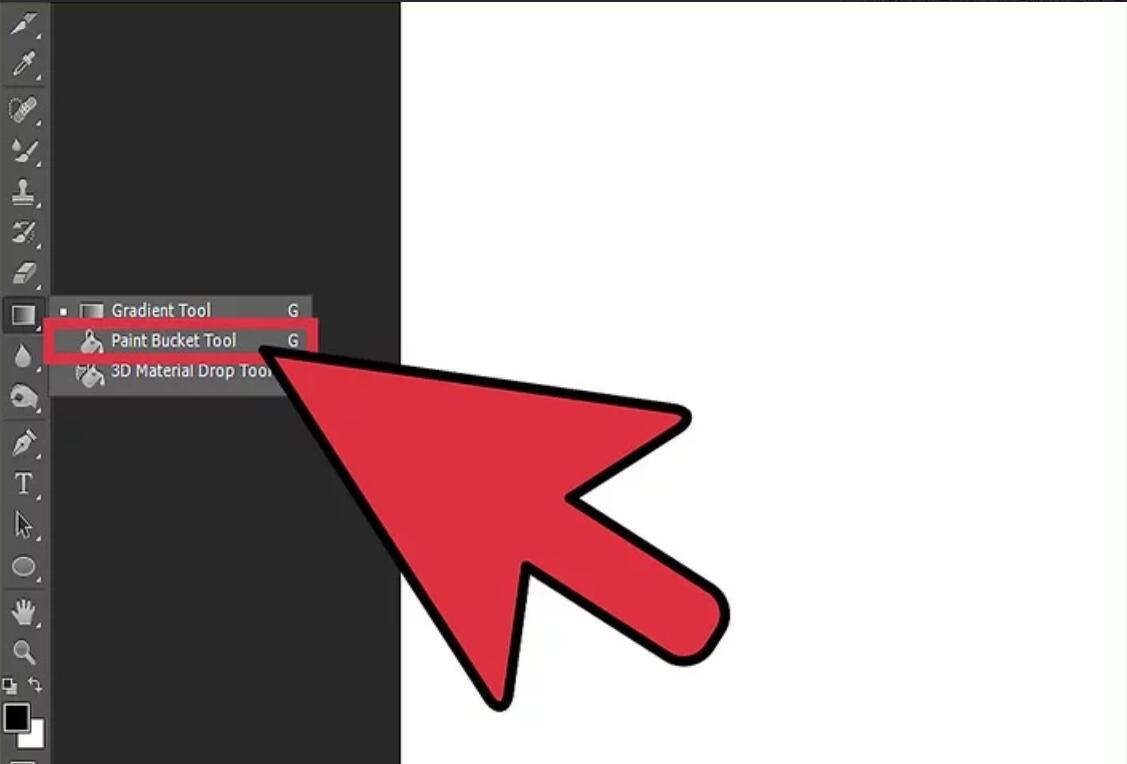
3、绘制一条路径以定义笔划。从左侧工具栏中选择钢笔工具(钢笔图标)。使用它在画布上绘制路径。您将把笔触应用到此路径,并且它可以是您想要的任何形状。
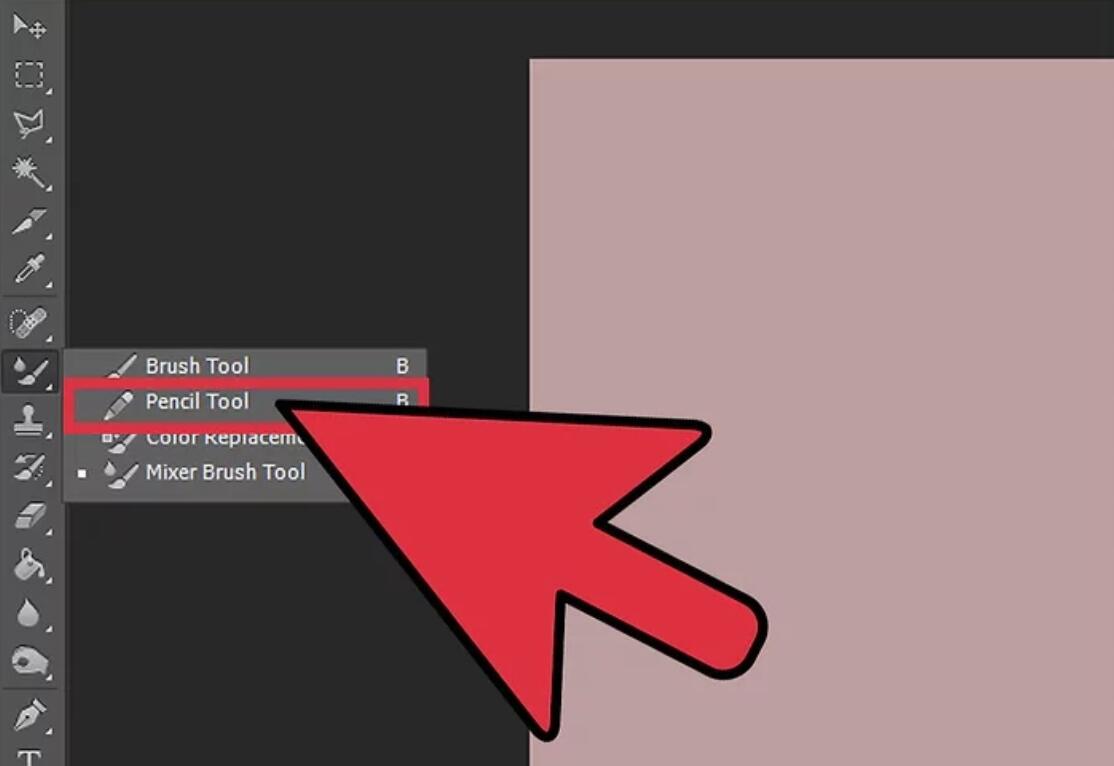
4、自定义路径。创建路径后,单击“ Windows”,然后选择“描边”。具有不同“笔画”选项的面板将显示在顶部。您可以增加笔触的粗细以使渐变看起来更大胆。建议视力超过40pt。要增加重量,请将“重量”栏拖动到要使用的pt。
增加重量后,关闭面板以应用更改。

5、应用轮廓描边。为此,请打开“效果”菜单,然后选择“路径”。从选项列表中选择“轮廓描边”。
创建一个新组,以便您可以应用轮廓描边。为此,您可以转到图层面板的底部,然后单击文件夹图标,或者单击“对象”菜单,然后选择“组”。
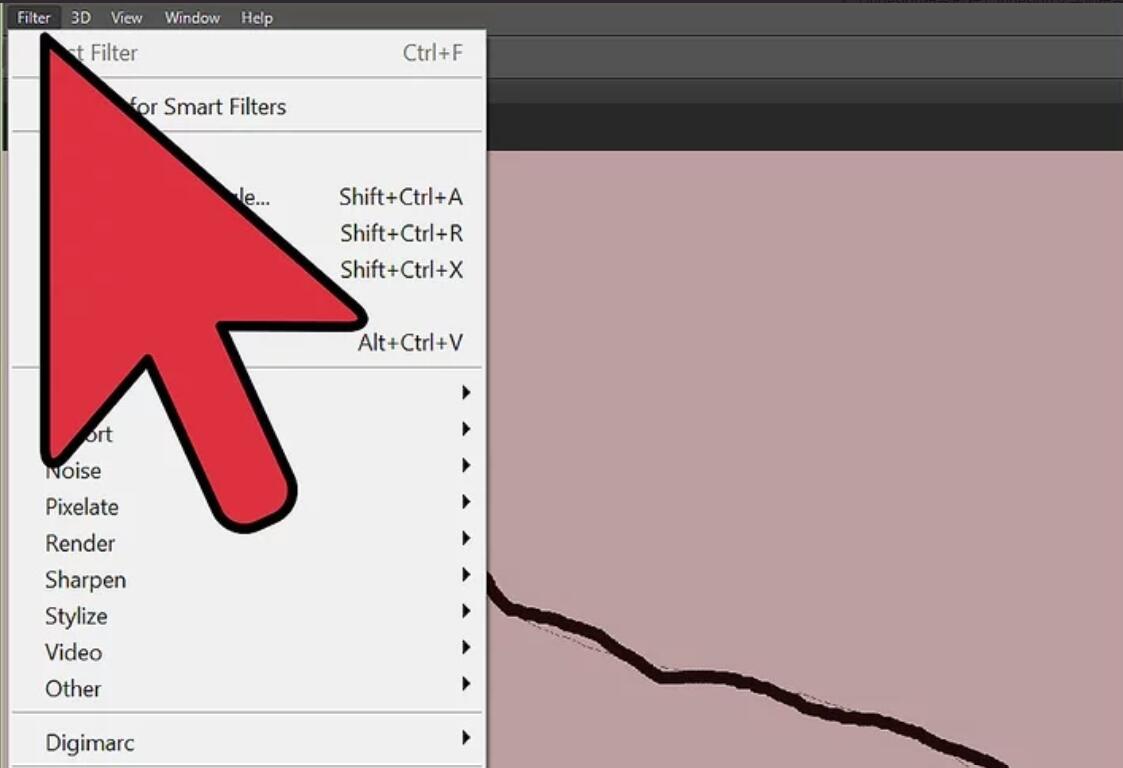
6、添加一个新的填充。要打开外观面板,请单击“窗口”菜单,然后选择“外观”。在面板中,单击“填充”旁边的箭头。从“填充”菜单中,从下拉选项中选择“添加新填充”。
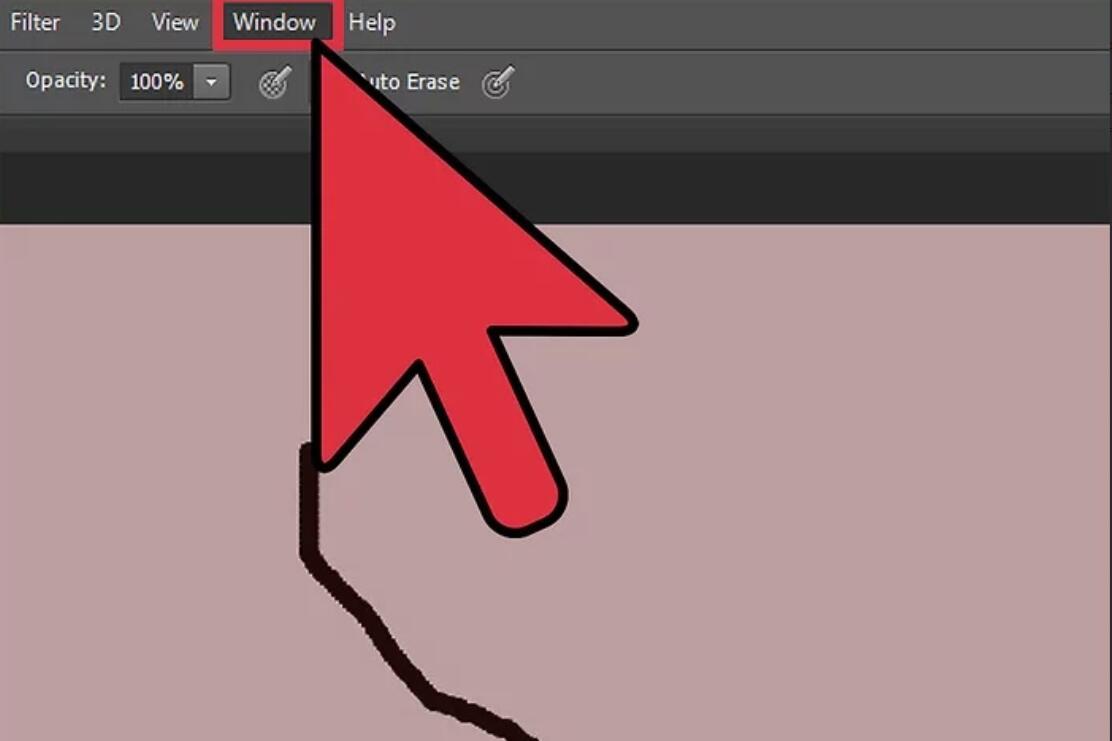
7、添加渐变。“新建填充”选择将打开“渐变”面板。通过应用线性渐变交换选定的填充。在面板中,您可以通过以下方式更改渐变的角度,不透明度和颜色:单击“零”旁边的框,拖动条或单击色样。
此时,填充似乎并不完美。为了解决此问题,请转到“效果”并从中选择“路径查找器”。在侧面菜单中,点击“划分”。这样,您可以通过应用渐变来编辑路径。
您可以更改锚点和拐角手柄的位置。这使您可以使用“宽度”工具更改笔触或主体的形状。为此,请在Windows和Mac上同时使用Shift + W。要更改笔划的轮廓,请再次打开“笔划”面板,然后使用“盖帽”(例如,虚线),“角”(圆角盖帽,10X),“箭头”和其他轮廓来自定义轮廓。渐变的位置将根据您设置的配置文件而变化。
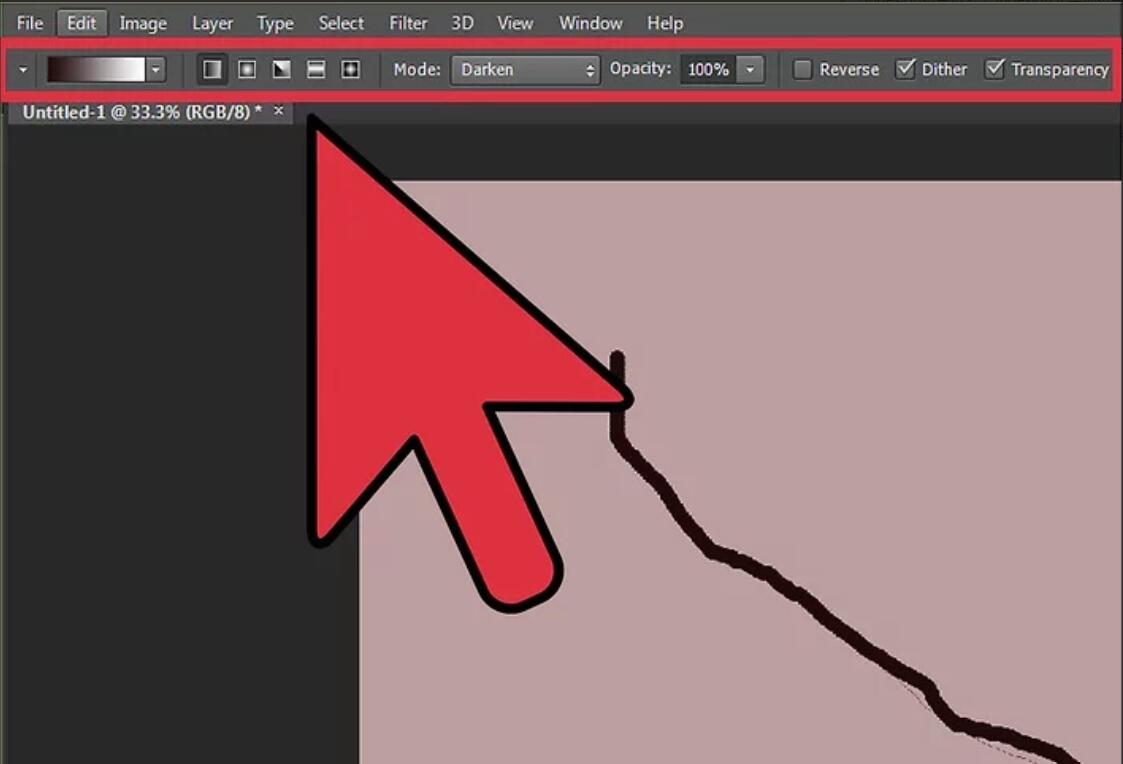
方法二:使用网状Tormentor插件
1、下载Mesh Tormentor插件。您可以在此处从开发人员的网站下载插件。您将被引导至Mash Tormentor下载页面。单击“下载”按钮以下载插件安装程序。

2、安装网格折磨器。下载安装程序后,在系统托盘中搜索“ Adobe Utilization Manager”。右键单击它,然后单击“以管理员身份运行”。点击“安装”按钮。
窗口的主体将显示已经集成到不同Adobe软件中的插件。在左侧菜单中,单击“ Adobe Illustrator”,然后单击“安装”。查找并选择您下载的网格折磨器文件。安装后,Mesh Tormentor将出现在列表中。单击“确定”完成。
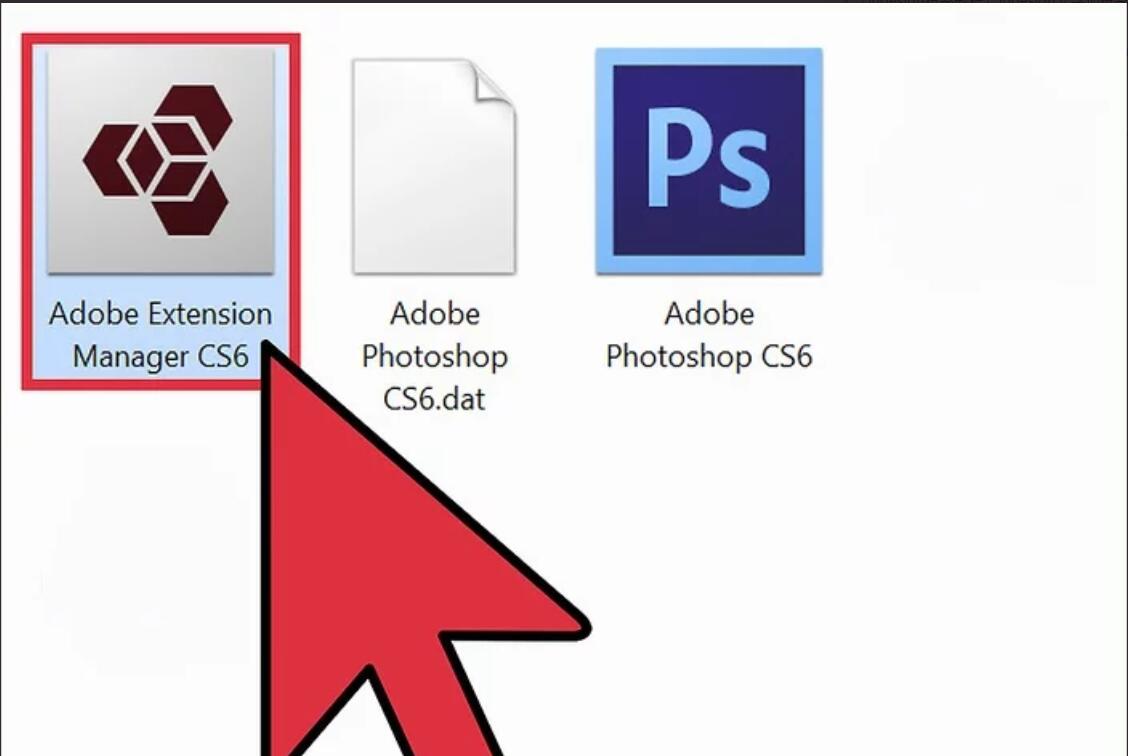
3、创建一个新文档。打开Illustrator,然后单击“文件”→“新建”。选中“透明”选项,因为这将获得最佳的渐变笔触。
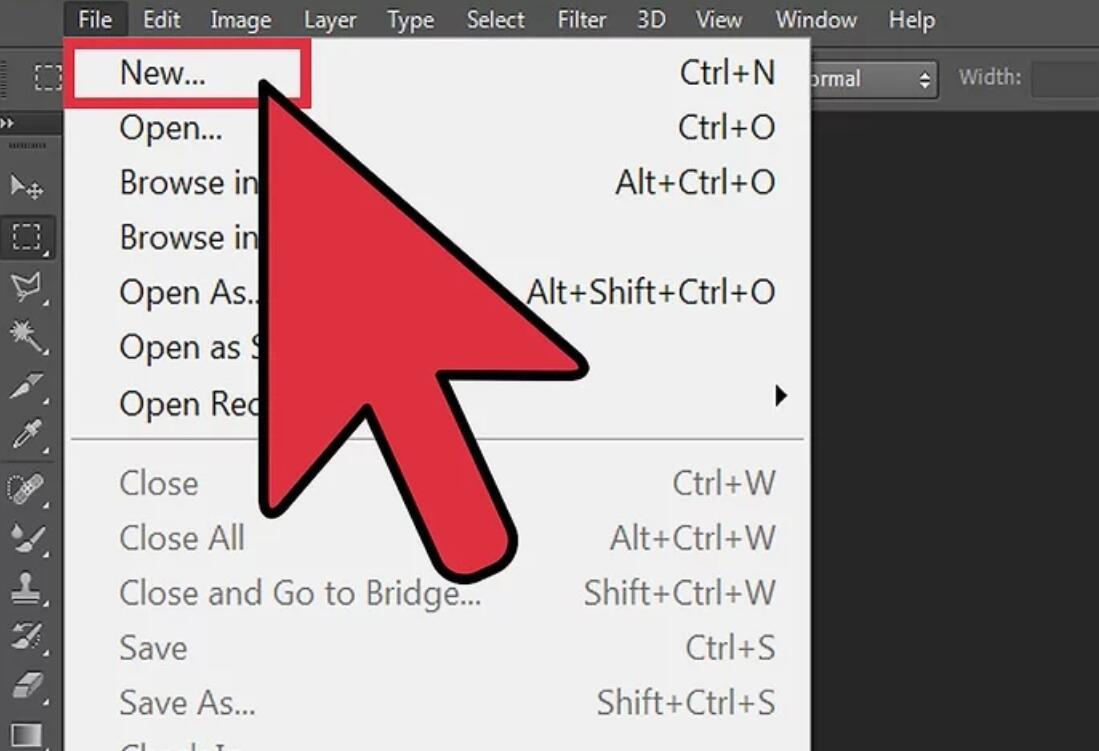
4、创建一个矩形。单击左侧工具栏中的“矩形”工具,然后使用鼠标在画布上创建一个矩形。
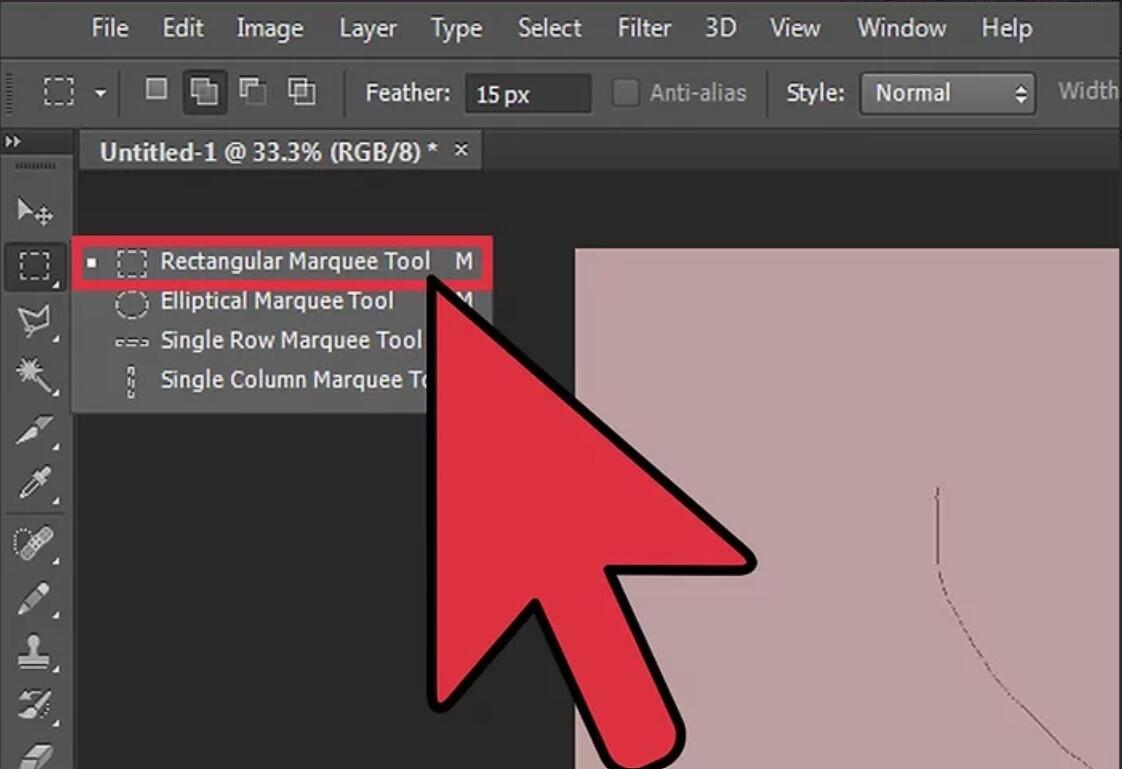
5、将矩形变成渐变网格。创建矩形后,从工具栏中选择“网格”工具(对于Mac和Windows,此工具的键盘快捷键均为“ U”)。单击工具旁边的箭头以选择“渐变”选项。这会将矩形变成具有不同灰色阴影的渐变网格。
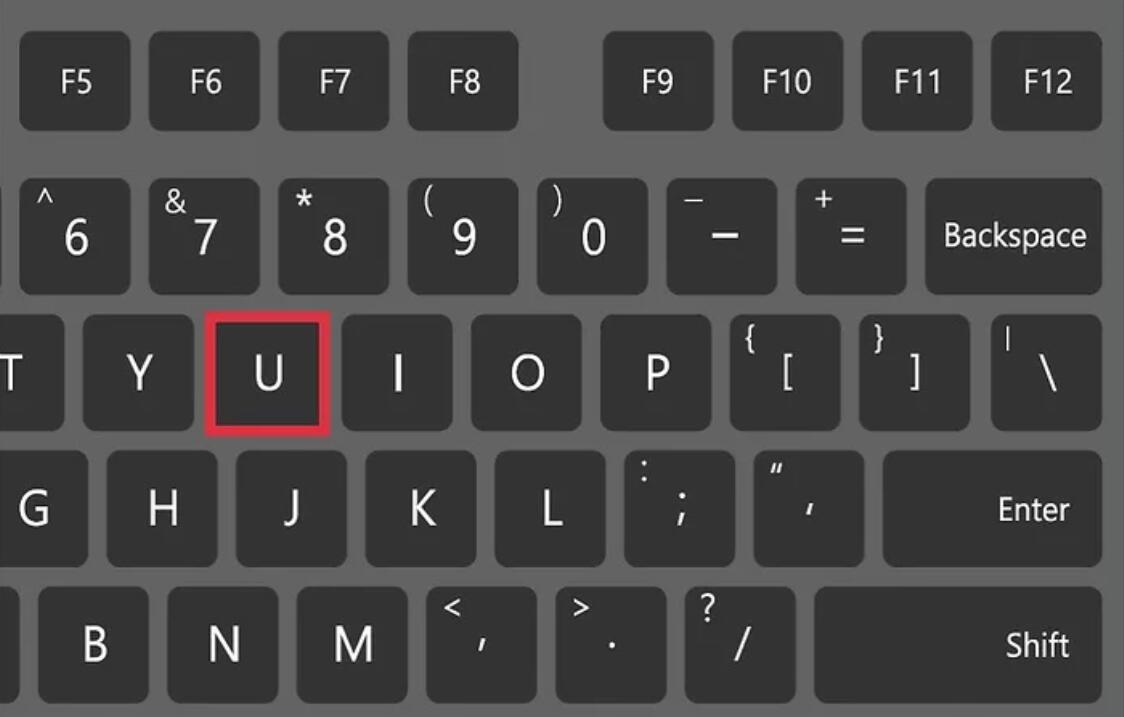
6、使用网格折磨插件。在矩形上创建渐变网格后,从“编辑”菜单中选择“网格Tormentor”插件。将打开一个面板,显示不同类型的笔刷。选择矩形,然后将其拖动到“网格折磨器”面板上。通过右键单击将对象的画笔保存为“美术画笔”。
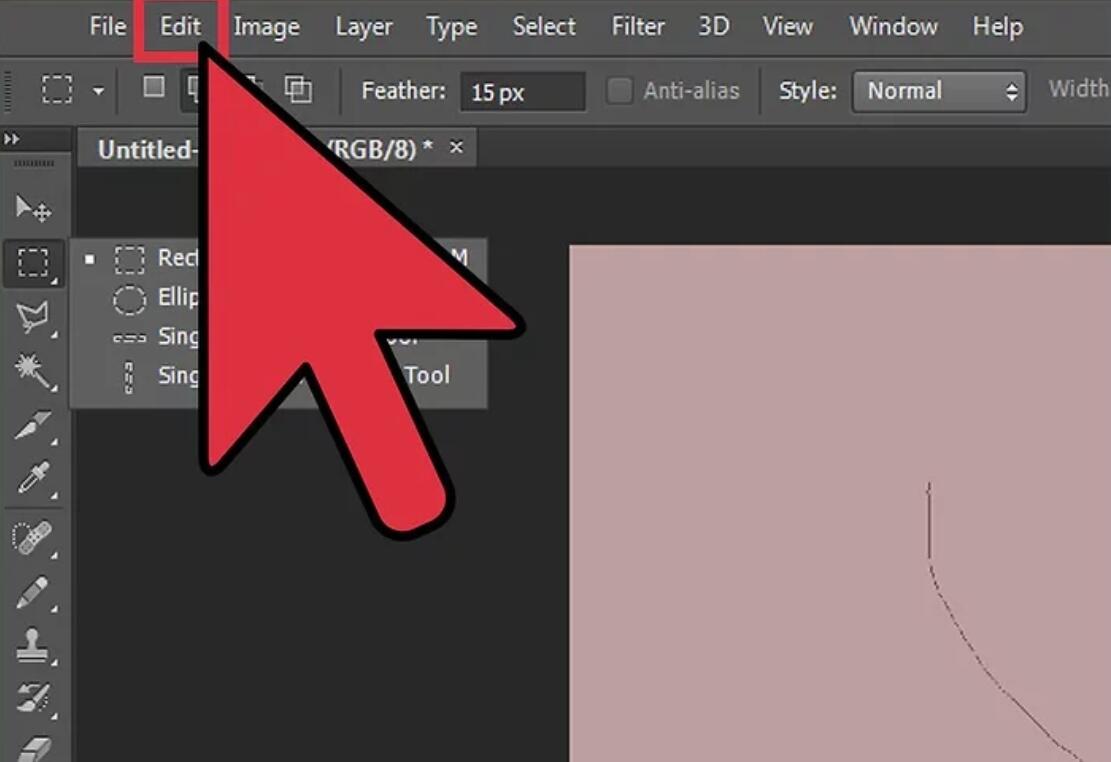
7、应用渐变。将出现一个对话框,其中包含一些选项。使用“名称”下面的选项自定义画笔的宽度,然后选择“拉伸以适合描边长度”。这会将画笔应用到所选路径。选择对象,然后单击“对象”菜单,然后选择“扩展外观”。这将在笔划上应用渐变。
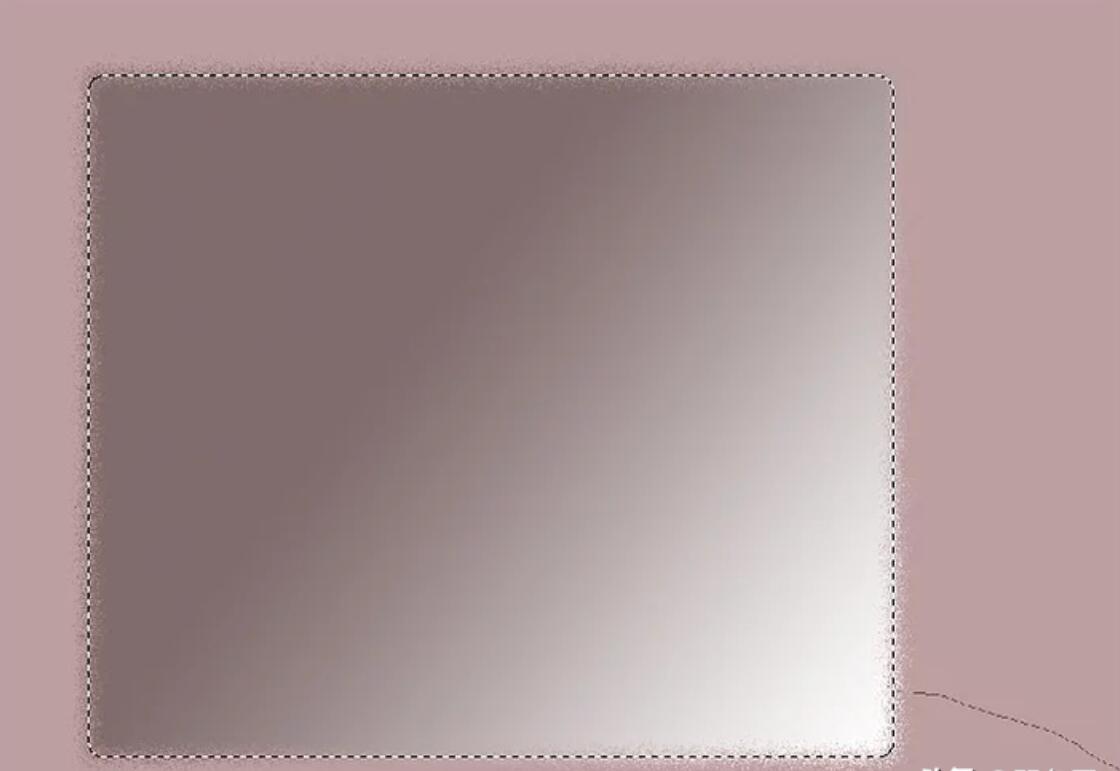
以上就是今天的内容,关注疯狂的美工官网,每天分享不同设计教程!
【随机内容】
-
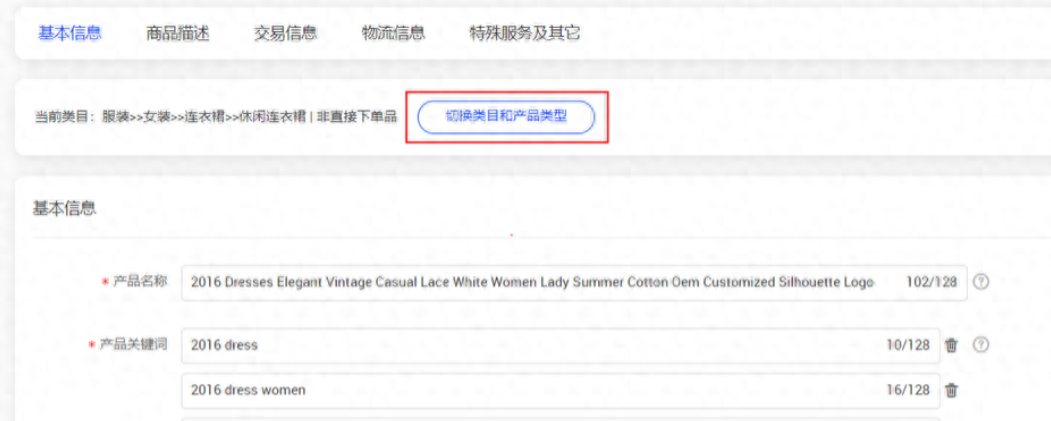 2024-05-03
2024-05-03
-
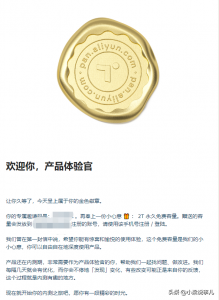 2020-10-13
2020-10-13
-
 2019-08-28
2019-08-28
-

如何提升短视频播放量?这3个技巧请收下,1个月内让你粉丝翻倍
2023-05-16


